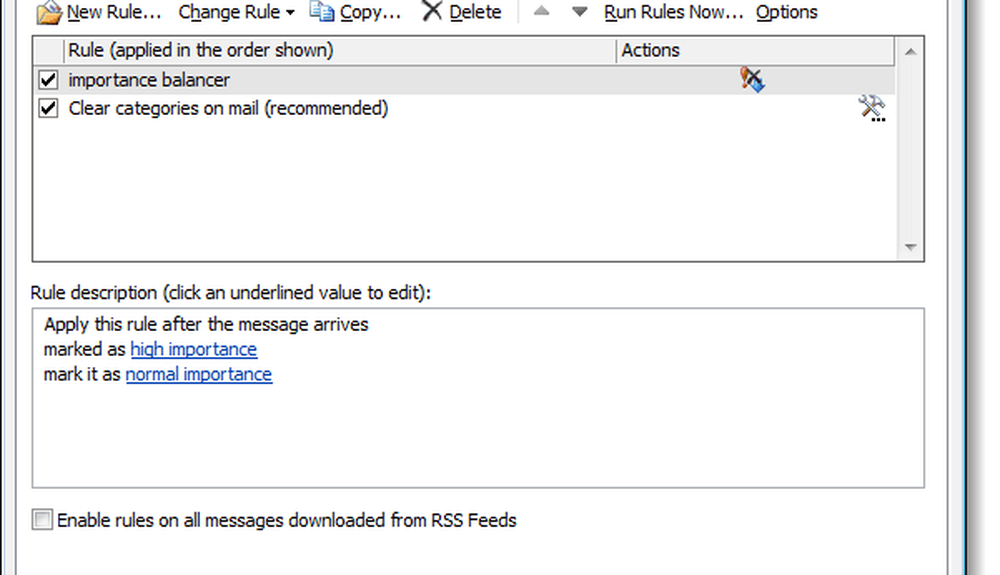Så här ändrar du automatiskt inkommande & ldquo; Viktigt & rdquo; E-postmeddelanden till vanliga e-postmeddelanden när du använder Microsoft Outlook 2010


Har du någonsin fått ett mail från någon som är markerad som "VIKTIG!"Bara för att ta reda på att det är en del av världens hoax-kedja-e-post som går runt? Jag har haft min rättvisa andel, och jag har också haft nog. Betydelsen flaggan för e-postmeddelanden i Outlook och på andra håll har missbrukats bortom förlåtelse, och det är dags att få alla e-postmeddelanden behandlas lika. I denna groovy handledning gör vi att Outlook ignorerar huruvida ett e-postmeddelande är markerat som "Viktigt" och behandlar bara alla e-postmeddelanden.
Steg 1
I Outlook, i Fil band Klick de Info> Hantera regler och varningar knapp.
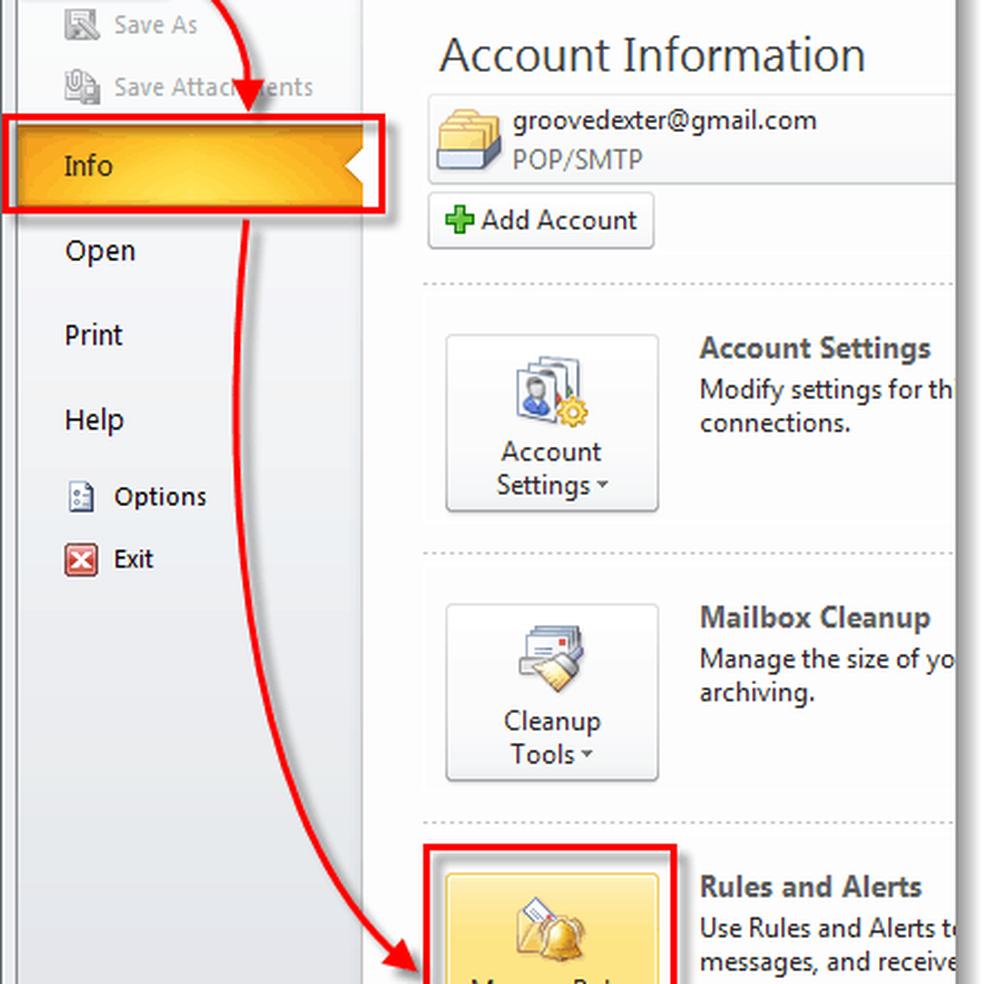
Steg 2
Ett popup-fönster ska visas med titeln Regler och varningar. Klick Ny regel… längst upp till vänster i detta fönster.

Steg 3
Nu kommer du vara i guiden skapande guiden. Vi vill börja från början, så Välj Använd regeln på meddelanden jag får och då Klick Nästa.
På nästa sida Kontrollera rutan med titeln markerad som vikt, Därefter ändras betydelsen av mycket viktigt. När du har fått den här inställningen, Klick Nästa.
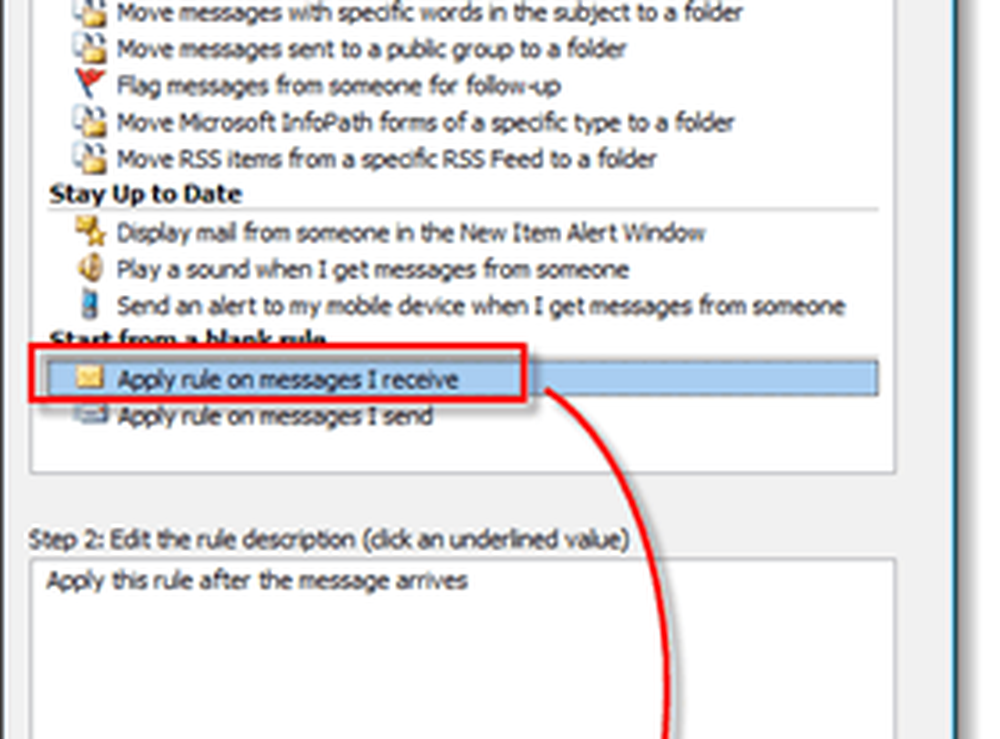
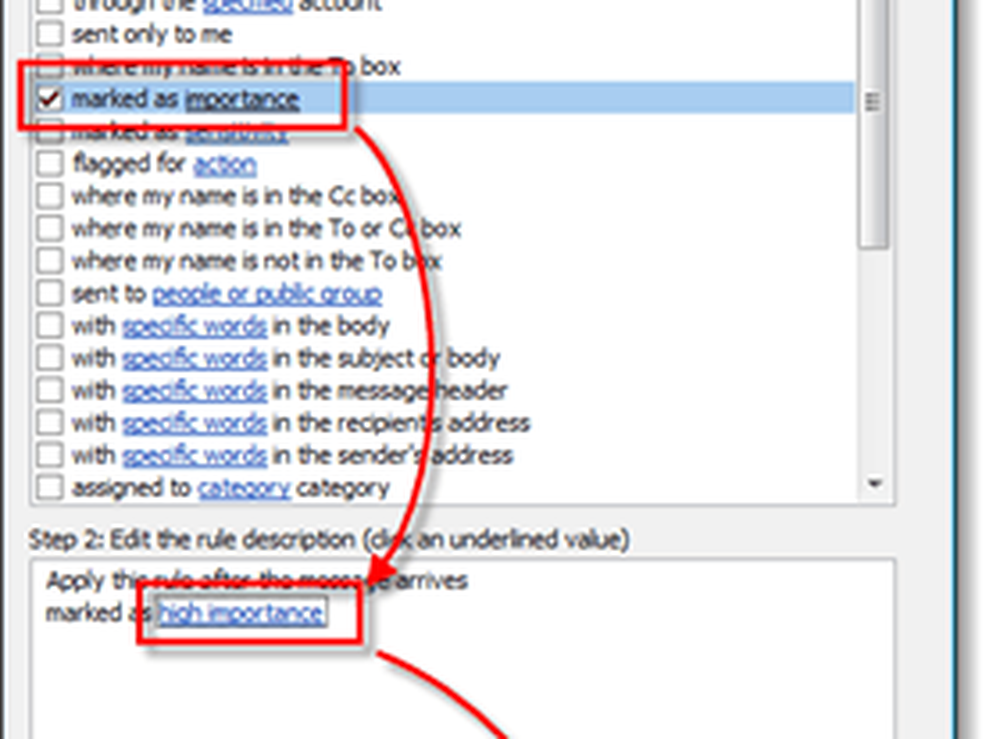
Steg 4
Nästa fönster är liknande det föregående; Kontrollera rutan märkt markera det som vikt och ändra sedan viktnivån nedan. Men den här gången i rutan Steg 2 ställde den till normal betydelse.
En gång gjort Klick Nästa. Du får erbjudas några undantag från den här regeln, vilket kan vara bra om du vill hålla e-post från din chef markerad som viktig eller något. Du behöver inte ange undantag, men det går bara Klick Nästa och du är klar.
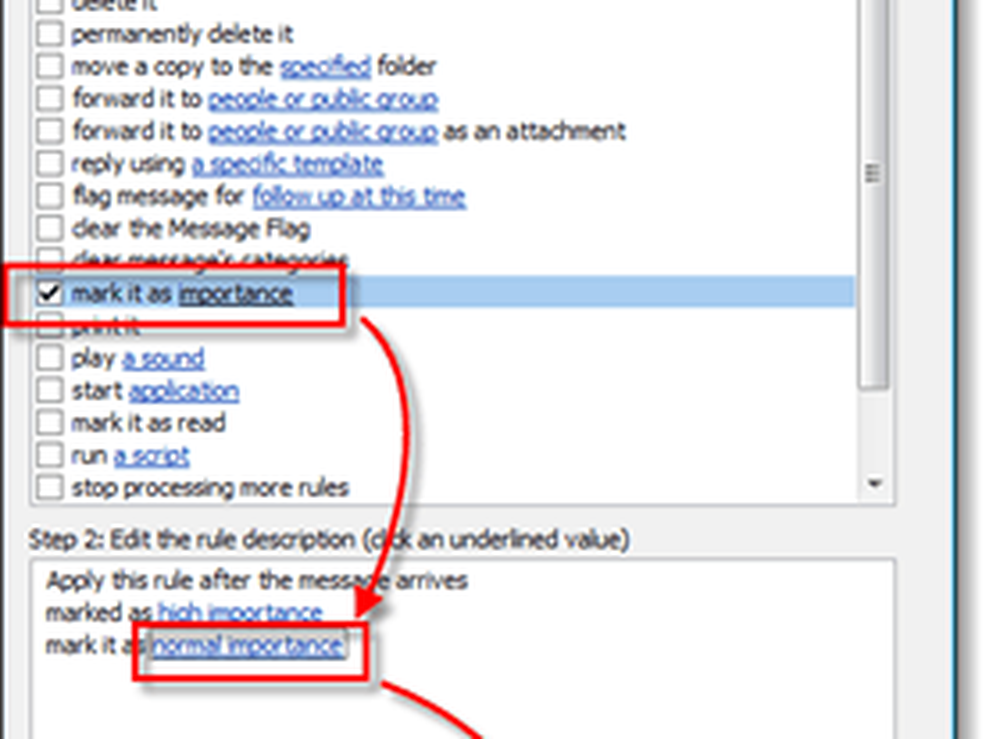
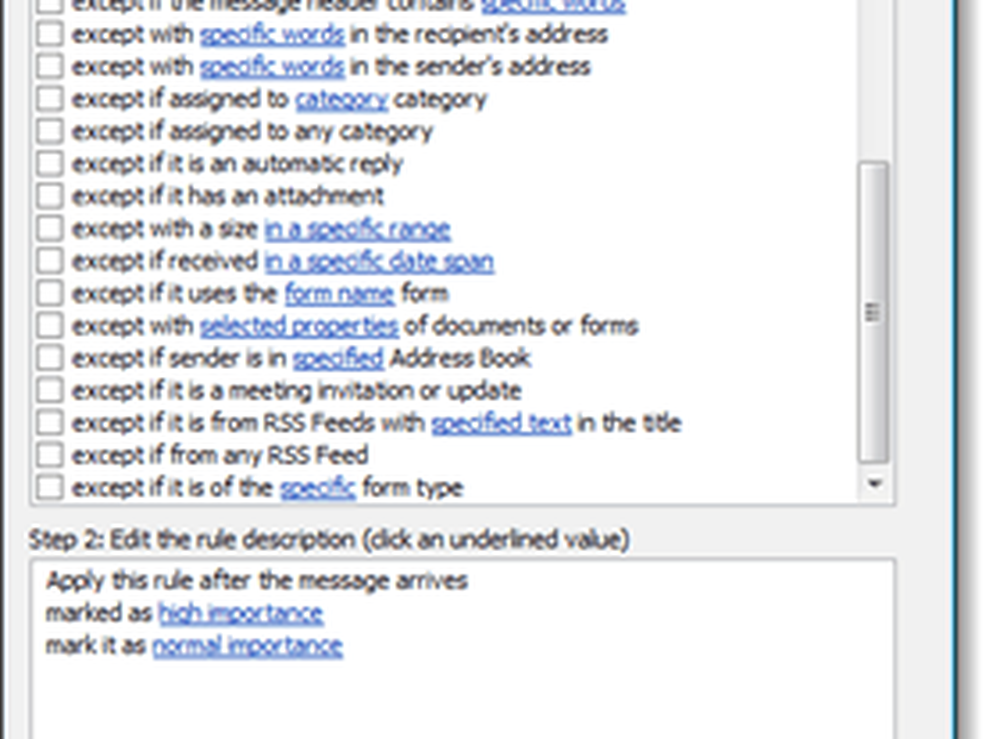
Steg 5
Nu är allt som är kvar att göra namnge din regel och köra den. Du kan namnge regeln vad som helst du vill, men håll den relativt relativ så att du vet vad det är senare (och det kan också spara din in-house tech support kille någon gång). När du har namngett den, Kontrollera Allt av de tillgängliga rutorna och sedan Klick Avsluta.
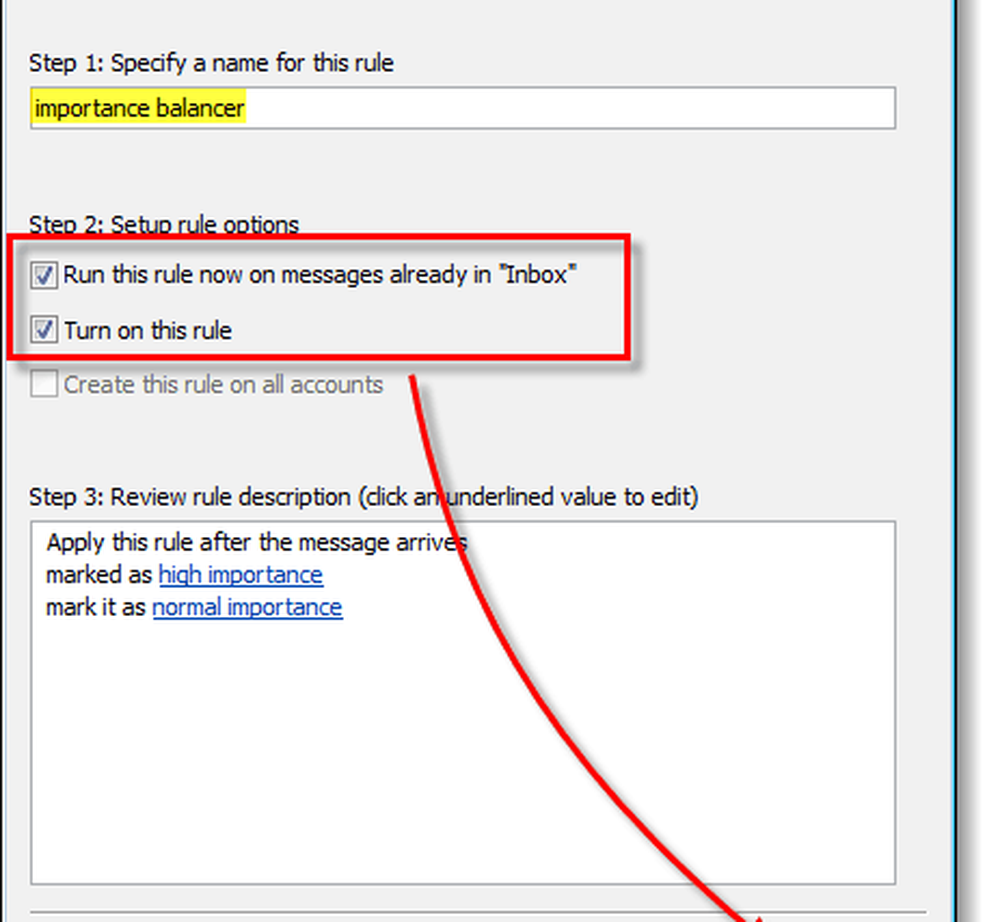
Gjort!
Nu har du en ny regel upprättad i Outlook som tar e-postmarkeringar som är "viktiga" av andra människor, och gör dem till bara vanliga e-postmeddelanden. Om du någon gång vill gå tillbaka till vanligt, bara in i Regler och varningar (som visas i steg 1) och avmarkera eller ta bort den här regeln.